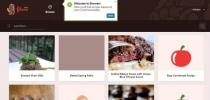Como baixar PDFs automaticamente no Chrome em vez de abri-los
O Chrome é um navegador capaz. Será use toda a sua RAM como uma esponja que absorve água, mas usa essa RAM para sempre, principalmente. Entre as muitas coisas úteis que pode fazer, está a capacidade de abrir um arquivo PDF. Pode parecer trivial, mas houve uma época em que era difícil encontrar bons leitores de PDF. No Chrome, quando você clica em um link para um arquivo PDF, ele é carregado no navegador e você pode lê-lo. Existe uma opção para salvar o arquivo offline, no entanto, se você preferir baixar automaticamente PDFs no Chrome em vez de abri-los primeiro, você pode configurá-lo para fazer exatamente isso.
Baixar automaticamente PDFs no Chrome
Abra o Chrome e clique no botão mais opções no canto superior direito. No menu, selecione Configurações. Na página Configurações, role a página até o fim e clique em "Avançado" no final.
Role até as configurações de Privacidade e segurança e clique em "Configurações do site".

Na página Configurações do site, clique em "Documentos PDF".

Na página a seguir, ative a opção "Baixar arquivos PDF em vez de abri-los automaticamente no Chrome".

É tudo o que você precisa fazer. Na próxima vez que você clicar em um link para um PDF, você verá a familiar caixa de diálogo Salvar como. Selecione onde você deseja salvar o arquivo e ele será salvo.
Essa é uma configuração baseada no Chrome e mudará o funcionamento do Chrome. Você pode ter um visualizador de PDF instalado no seu sistema. Se esse visualizador de PDF estiver definido como o aplicativo padrão para lidar com todos os arquivos PDF em seu sistema, ele poderá interceptar o arquivo e abra-o. Isso costuma acontecer porque os padrões do arquivo são definidos no nível do sistema operacional. Tecnicamente, a configuração que alteramos deve impedir que isso aconteça, mas alguns aplicativos são mais proativos que outros no que fazem. Verifique se o visualizador de PDF que você instalou possui alguma configuração que possa ser alterada que impeça a comunicação com o Chrome ou qualquer outro navegador que você possa ter instalado.
Obviamente, com essa configuração definida, você simplesmente não pode mais abrir arquivos PDF no Chrome. Mesmo se você arrastar e soltar um arquivo PDF no navegador, o download será feito novamente. É tudo ou nada depois que você faz a alteração. É fácil desfazer isso. Se você estiver navegando em muitos PDFs e preferir abri-los, mude o interruptor novamente para a posição desligado.
Pesquisa
Postagens Recentes
32 Melhores Aplicativos Web do Ano 2014
Se você usa um PC com Windows ou um Mac ou o Linux menos popular, h...
O Assistente de grupos de guias torna o gerenciamento de guias no Firefox mais acessível
O recurso Grupos de guias do Firefox é uma maneira bastante intelig...
A guia silenciosa atrasa o carregamento da página no Firefox até você alternar para a guia
O Firefox possui muitos recursos excelentes, mas a interface de nav...